Vaza, Zuck! Crie listas de amigos e páginas e assuma o controle do Facebook
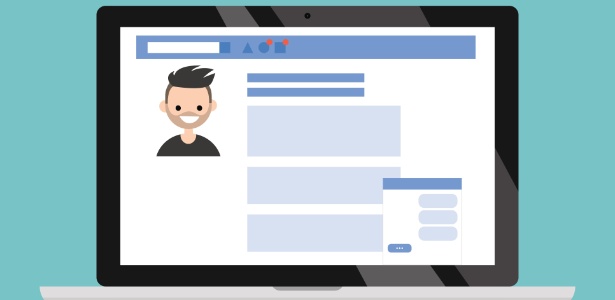
Já explicamos como você consegue "burlar" o algoritmo do Facebook de diversas formas. Afinal, a rede social de Mark Zuckerberg é regida por algoritmos que definem por você, sob critérios misteriosos, quais as histórias mais populares e interessantes "para você", influenciadas por suas conexões e interações (curtidas, reações e comentários).
Para quem cansou dessa ditadura e quer ter (algum) controle sobre o que é mostrado no feed, demos cinco dicas preciosas para virar o jogo:
- mude a visualização padrão
- priorize os amigos e grupos que mais gosta
- oculte publicações de quem não gosta
- adote o feed de páginas
- crie listas
VEJA TAMBÉM:
Com as listas, você pode ver só o que determinados amigos e/ou páginas posta ou separar notícias de determinados assuntos. E o que é melhor, as listas mostram as postagens sem seleção de algoritmo, sempre ordenando pelas mais recentemente.
Como criar as listas
-
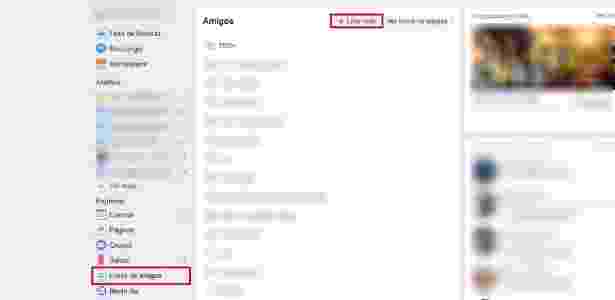
1.
Para criar uma nova lista, você precisa acessar o Facebook pelo site. Clique em "Lista de amigos" na parte "Explorar" da barra da lateral esquerda. Depois, clique em "Criar lista". Esse primeiro passo vale tanto para listas de amigos quanto de páginas. Você não consegue criar listas pelo app, mas as que você criar via site aparecem no celular (clique no ícone que leva até as configurações e procure por "Feeds").
-
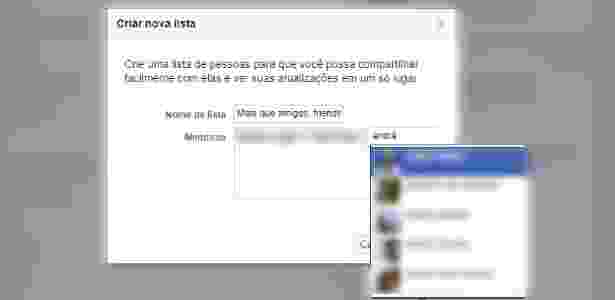
2.
Aqui você dá um nome à lista e já pode incluir algumas pessoas, no campo "membros", digitando o nome de cada uma delas. O Facebook poderá autocompletar com sugestões. Mas, se for uma lista de páginas, pule para o passo 4. Ao final desta tela, clique em "Criar".
-
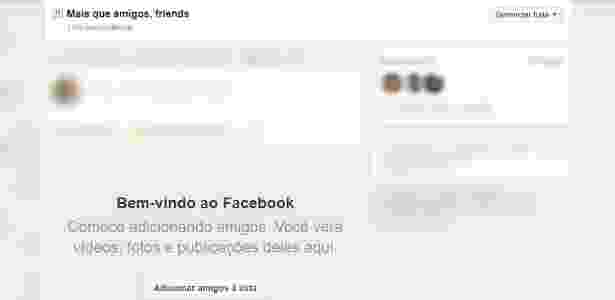
3.
Você será levado ao novo feed da lista criada. A princípio não aparecerá nada, mas à medida que as pessoas (ou páginas) forem postando, ele será alimentado com os posts em ordem cronológica, dos mais novos aos mais velhos.
-
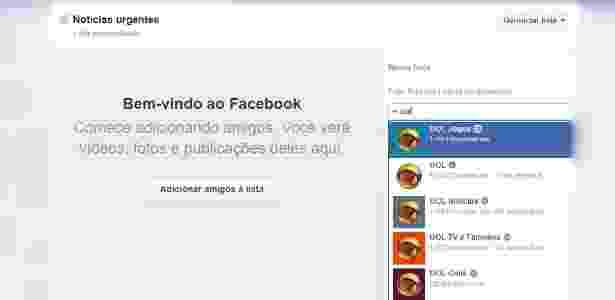
4.
Mais à direita na tela, aparecerão os membros da lista e um campo para incluir mais pessoas. No caso de páginas, será neste passo que você vai poder incluí-las. Mas você precisa já ter curtido a página desejada antes.
Como editar e excluir as listas
-
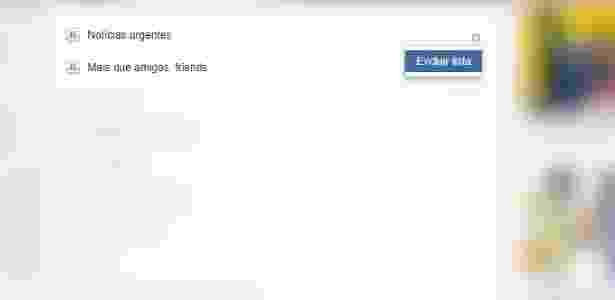
5.
Voltando à página "Listas de amigos" (ver passo 1), encoste o ponteiro do mouse em uma pequena engrenagem ao lado de cada lista criada. Lá, você pode excluir a lista.
-
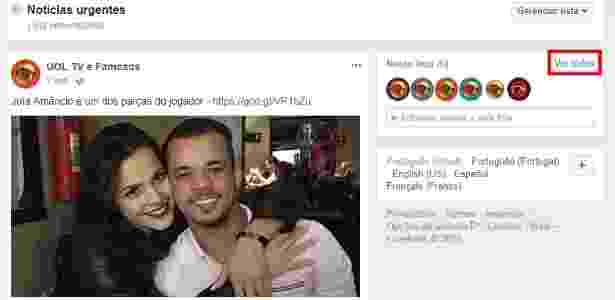
6.
Ao entrar em um "feed" de uma lista já criada, você pode clicar no link "Ver todos" e gerenciar os membros.
-
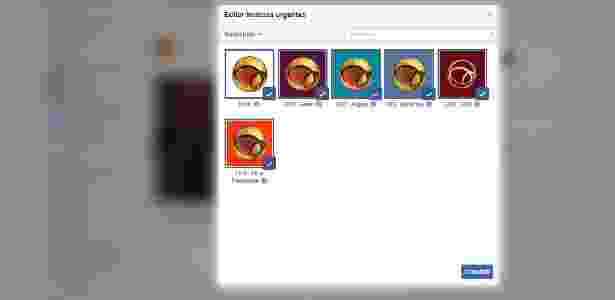
7.
Clique no "x" em cada pessoa ou página da lista para retirar. No campo "pesquisar", você pode buscar pelas pessoas ou páginas. Há ainda um menu "drop-down" à esquerda para você filtrar amigos, páginas ou quem/o que você está apenas seguindo.
-
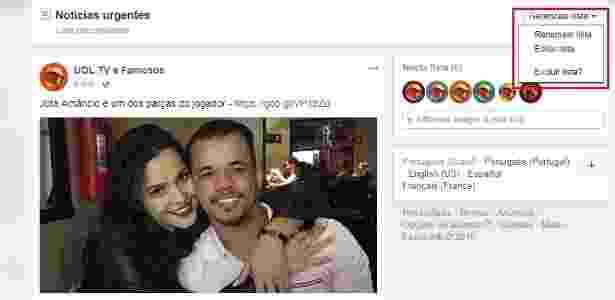
8.
Novamente na página do feed de uma lista já criada, há um menu "drop-down" chamado "Gerenciar lista", onde você pode renomear, editar ou excluir a lista.
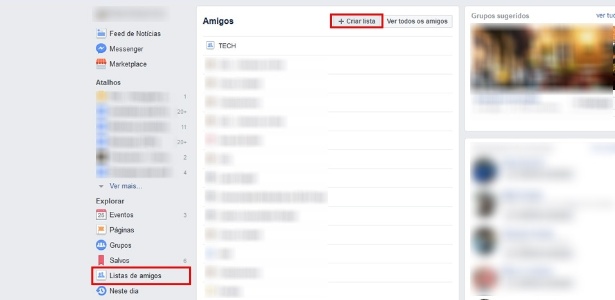
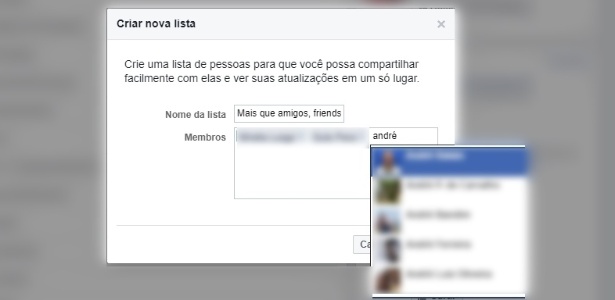
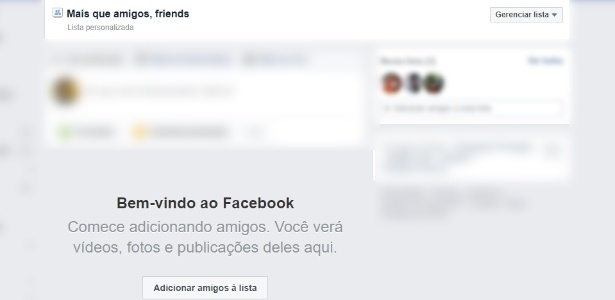
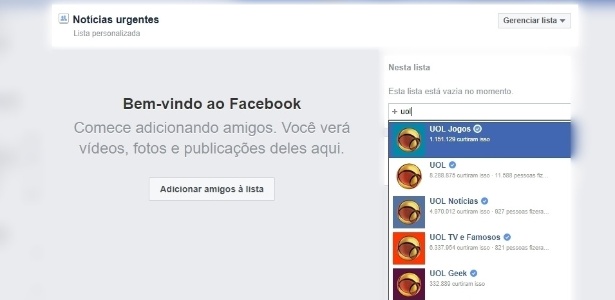
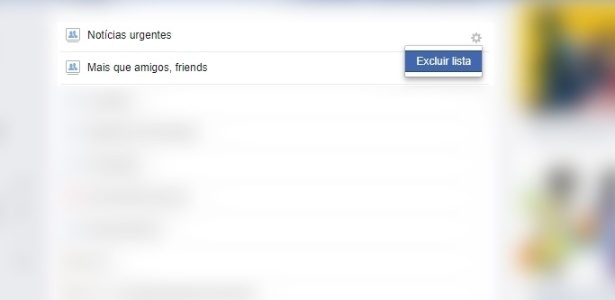
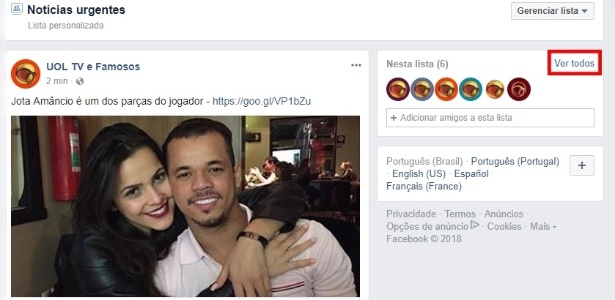
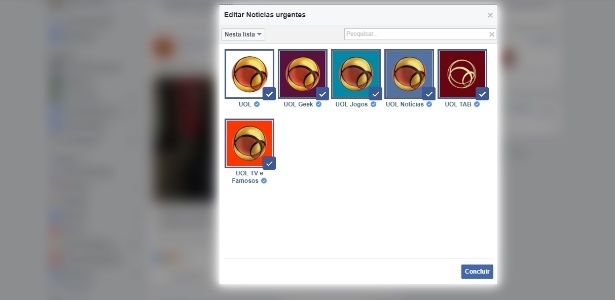
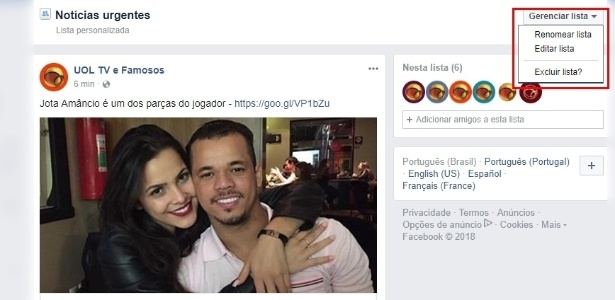






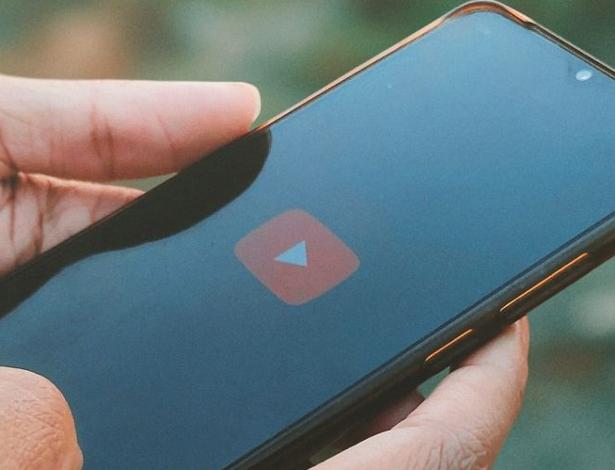


ID: {{comments.info.id}}
URL: {{comments.info.url}}
Ocorreu um erro ao carregar os comentários.
Por favor, tente novamente mais tarde.
{{comments.total}} Comentário
{{comments.total}} Comentários
Seja o primeiro a comentar
Essa discussão está encerrada
Não é possivel enviar novos comentários.
Essa área é exclusiva para você, assinante, ler e comentar.
Só assinantes do UOL podem comentar
Ainda não é assinante? Assine já.
Se você já é assinante do UOL, faça seu login.
O autor da mensagem, e não o UOL, é o responsável pelo comentário. Reserve um tempo para ler as Regras de Uso para comentários.